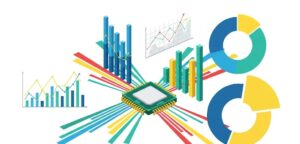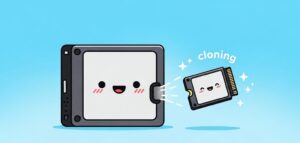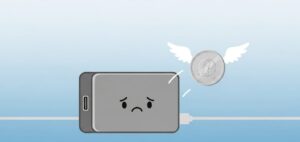こんにちは!
沖縄でPCやガジェットの情報を発信している「PC博士」のゆうきです。
「作業中にもう一枚モニターがあったら、どんなに快適だろう…」なんて思ったことはありませんか?
実は、わざわざ新しいモニターを買わなくても、使わなくなったノートPCをモニターとして使う、「コスパ抜群」な方法があるんです。
この記事では、ノートパソコンをモニター化するにはどうすればいい?という疑問に、元PCショップ店員の僕が徹底的にお答えします。
有線でのUSB接続やディスプレイ代わりとしてのHDMI接続、そして配線いらずの無線接続まで、windows10やwindows11での設定方法を具体的に解説。
さらには、僕も大好きなゲーム機、switchのモニターとして使う方法や、無線接続で絶対に忘れてはいけないセキュリティ対策まで、僕の経験を交えながらご紹介します。
この記事を読めば、ノートPCをサブモニター化するメリットを最大限に活かせます!
- ノートPCをモニター化する具体的な方法
- 有線接続と無線接続のメリット・デメリット
- Windows OSごとの詳しい設定手順
- 接続できない場合のトラブルシューティング
ノートPCをモニターとして使うメリットと接続方法
- ノートパソコンをモニター化するにはどうすればいい?
- 作業効率が向上するメリットとは?
- 手軽に実現できるサブモニター化の魅力
- 安定した接続が可能な有線方式
- ケーブル不要で便利な無線接続
- ディスプレイ代わりのHDMI接続
ノートパソコンをモニター化するにはどうすればいい?
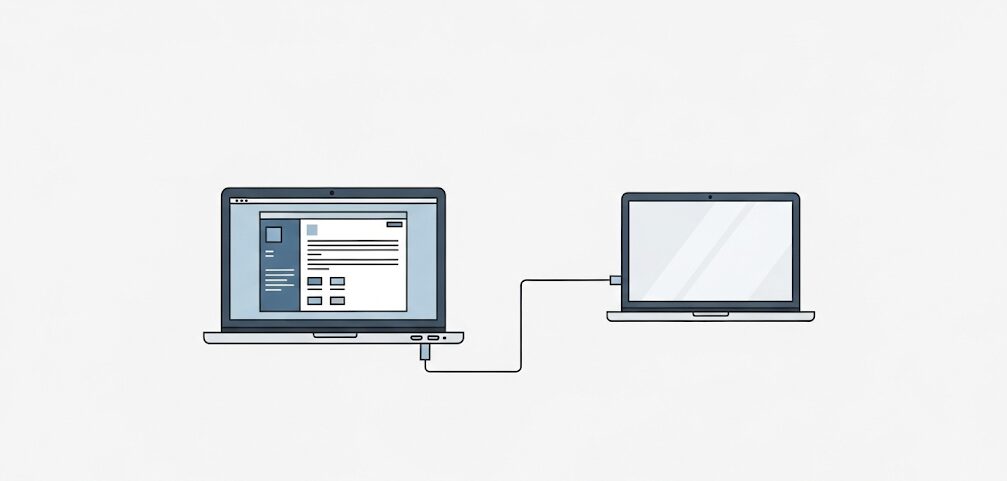
さて、「ノートPCをモニターにする」と聞くと、何やら専門的で難しそうに感じるかもしれませんね。
でも、ご安心ください。
基本的な仕組みはとてもシンプルで、
「メインで使うPCの画面を、もう一台のノートPCに映し出す」
ただそれだけなんです。
方法としては、大きく分けて2つ。
昔ながらの確実な「有線接続」と、デスク周りがスッキリする「無線接続」です。
どちらを選ぶかで、準備するものや設定の仕方が少し変わってきます。
押入れで眠っているPC、ありませんか?
もし、ご自宅に使わなくなった古いノートPCが眠っているなら、まさに絶好のチャンスです。
Windows 10や11には、ワイヤレスで画面を映す機能が標準で入っているので、特別なソフトなしで実現できることも多いんですよ。
まずは、そのPCがどんな接続方法に対応しているか、一緒に確認していきましょう!
作業効率が向上するメリットとは?
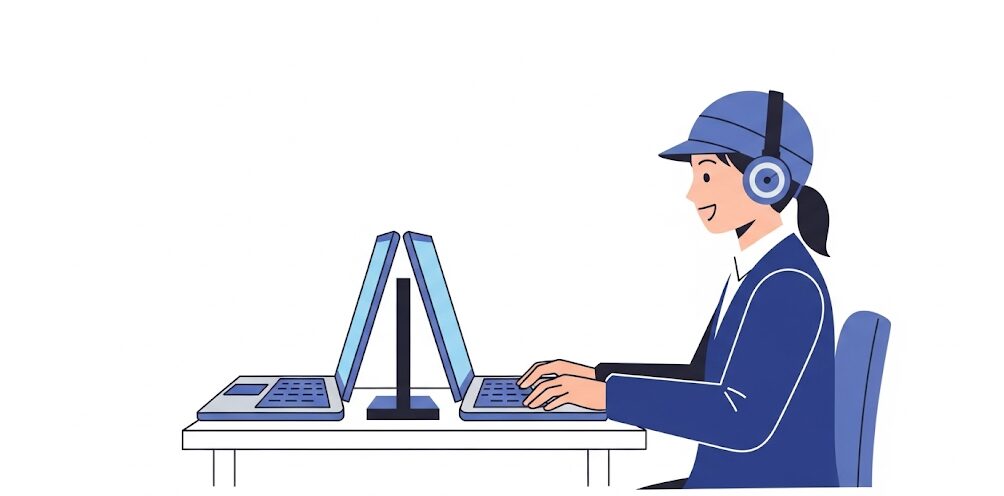
僕がこの「ノートPCモニター化」を強くおすすめする最大の理由は、もう、とにかく作業効率が爆上がりするからです!
画面が2倍に広がるというのは、想像以上に快適なんです。
例えば、僕がこのブログを書いている時も…、
- ブログ執筆:片方の画面で製品のスペック表を見ながら、もう片方の画面で記事を書く。
- 情報収集:メイン画面で気になるニュースを読みながら、サブ画面にはメモ帳を開いておく。
- オンライン会議:相手の顔を映しつつ、別の画面でサッと資料を確認する。
こんな風に、いちいちウィンドウをカチカチ切り替える必要がなくなるんです。
この「カチカチ」がなくなるだけで、集中力が途切れず、思考を止めずに作業を進められる。
この快適さは、一度味わうと本当に手放せなくなります。
結果的に作業時間も短縮できて、まさに一石二鳥ですね!
 ゆうき
ゆうきちなみに、僕はノートPCモニター化も併用して、4画面同時出力で作業をしています。もはや1モニターなんて作業効率が悪くて考えられません。
手軽に実現できるサブモニター化の魅力
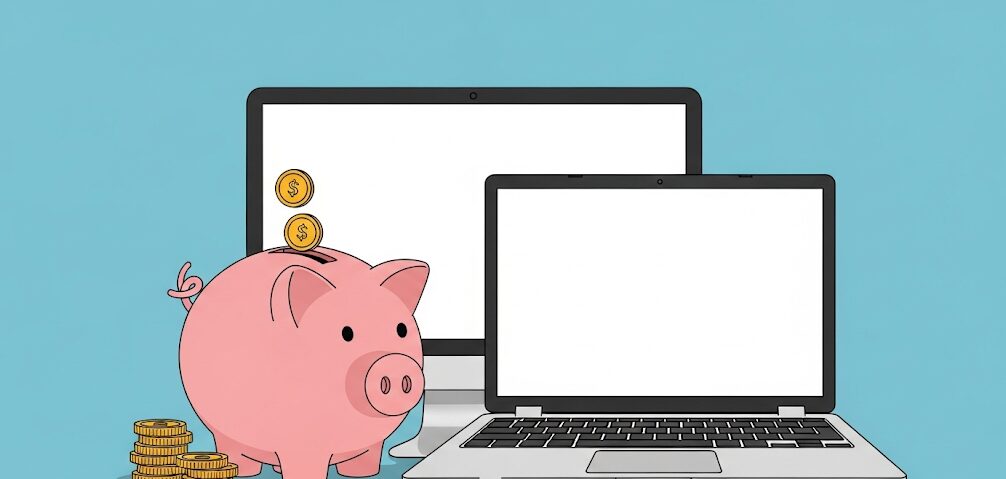
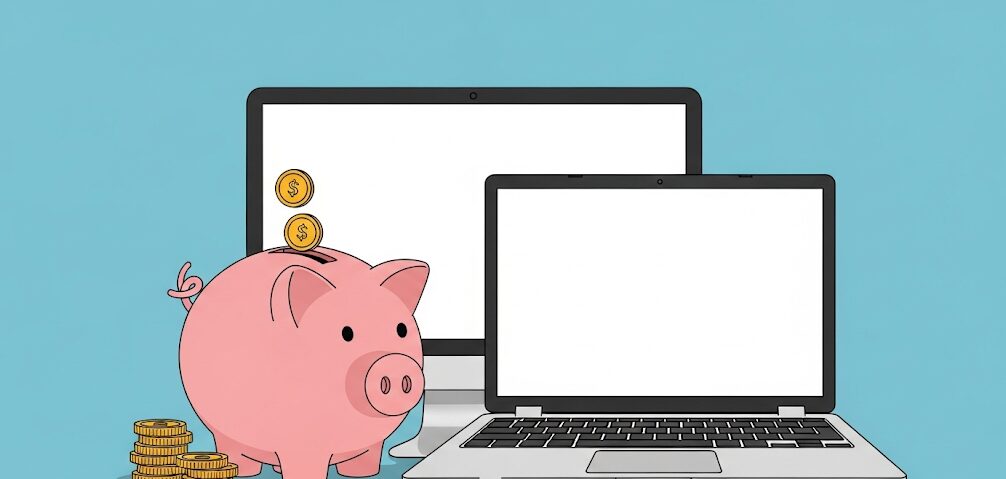
ノートPCをサブモニターにする魅力、それは何と言ってもその手軽さと、「コスパ」の良さです。
普通、外付けモニターを買おうと思ったら、安くても1万円前後、良いものだと数万円はしますよね。
「デュアルモニター、興味はあるけど、いきなりお金をかけるのはちょっと…失敗したら嫌だし…」って、ためらってしまう気持ち、すごくよく分かります!
僕もそうでしたから(笑)
でも、この方法なら、既にあるものを活用するので追加費用はほぼゼロ。
これぞ最高のコストパフォーマンスです!
それに、デスクのスペースを有効活用できるのも嬉しいポイント。
外付けモニターって結構場所を取りますが、ノートPCなら使わないときは閉じておけますからね。
限られたスペースでも、スマートな作業環境が作れます。
古いPCを再利用することは、お財布に優しいだけでなく、環境にも優しい。
安定した接続が可能な有線方式


さて、具体的な接続方法ですが、「とにかく安定第一!遅延は許さん!」という方には、間違いなく有線方式をおすすめします。
有線接続は、PC同士を物理的にケーブルで繋ぐので、Wi-Fiの電波状況に左右されることがありません。
映像の遅延や画質の劣化がほとんどないため、動画編集やゲームといった、一瞬の遅れが命取りになるような作業には必須と言えるでしょう。
初心者がハマりがちな「落とし穴」
ここで一つ、とても大事な注意点があります。
多くのノートPCに付いているHDMIやUSB Type-Cポートは、基本的に「映像を外に出す(出力)」ためのもの。
モニターとして使うには「映像を入れる(入力)」機能が必要ですが、これに対応しているノートPCは、実はほとんどないんです。
そのため、多くの場合「キャプチャーボード」という変換器が別途必要になります。
少し準備が必要ですが、接続さえしてしまえば、ストレスフリーな安定環境が手に入るのが有線接続の最大のメリットです。
ケーブル不要で便利な無線接続
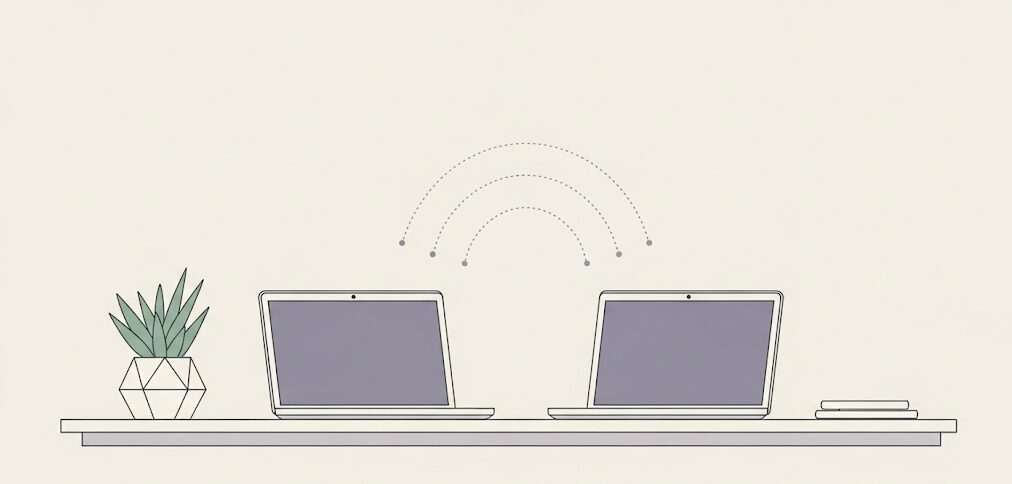
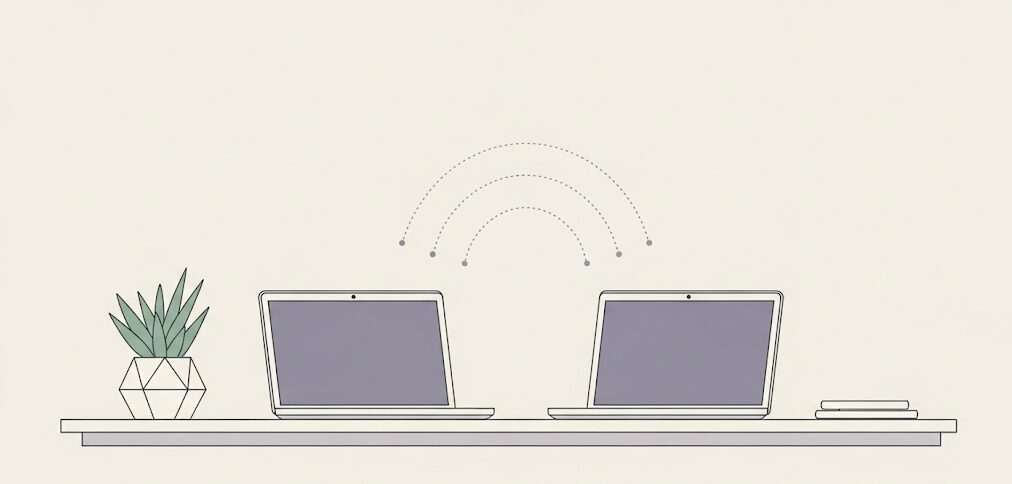
「デスクの上は、とにかくスッキリさせたい!」という方には、ケーブルいらずの無線接続が魅力的ですよね。
僕も、あの配線から解放されたときの爽快感は大好きです。
Windowsに標準で入っている「Miracast(ミラキャスト)」という機能を使えば、驚くほど簡単にワイヤレス化が実現できます。
無線接続のいいところは、何と言ってもその手軽さと自由度の高さ。
ケーブルがないので、ノートPCを好きな場所に置けますし、見た目もスマート。
ちょっとした打ち合わせで、相手側にサブ画面を見せたい、なんて時にもサッとできて便利です。
無線接続の「ここは我慢」ポイント
ただし、良いことばかりではありません。
無線接続はWi-Fiの電波を使うので、環境によっては映像がカクついたり、マウスの動きがワンテンポ遅れたりすることがあります。
正直なところ、動きの速い動画を見たり、ゲームをしたりするには不向きです。
画質も有線に比べると少し落ちることがあります。
Webページや資料を表示させておいたり、チャットウィンドウを開いておいたりするような、補助的な使い方であれば、この手軽さは何物にも代えがたい魅力がありますよ。
| 項目 | 有線接続 | 無線接続 |
|---|---|---|
| 安定性 | ◎ 僕の一押し! | △ 環境次第で不安定に |
| 映像遅延 | ◎ ほぼゼロで快適 | △ 正直、あります |
| 画質 | ◎ キレイなまま | ○ 少し劣化することも |
| 手軽さ | △ ケーブルが少し面倒 | ◎ 最高に手軽! |
| 僕のおすすめ用途 | 動画編集、ゲーム、集中したい作業 | 資料閲覧、メールチェック、補助的な作業 |
ディスプレイ代わりのHDMI接続
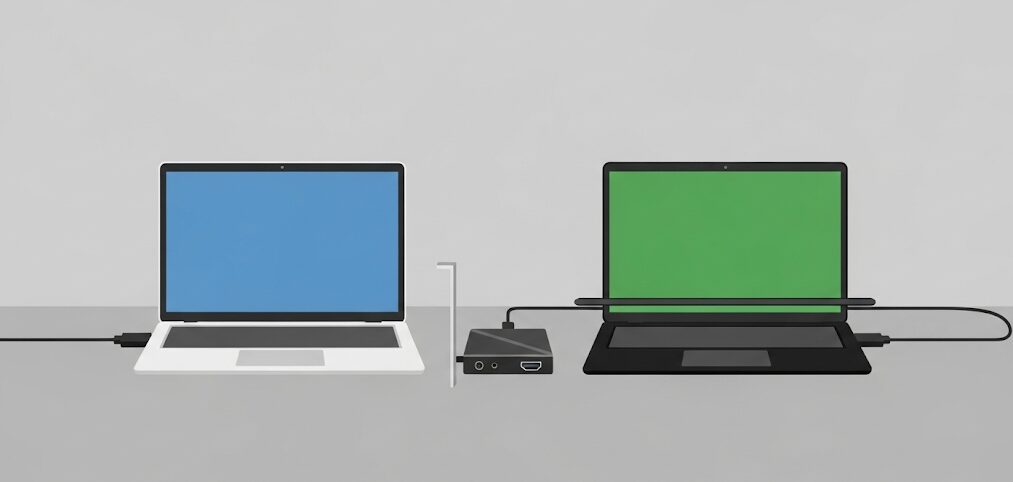
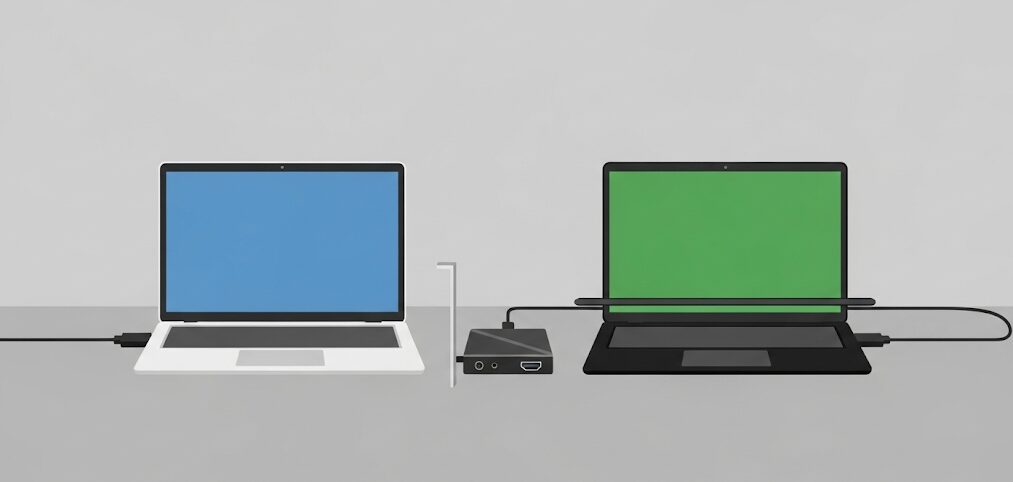
有線接続の代表格といえば、やっぱりHDMI接続ですね。
ほとんどのPCやテレビにこの端子が付いているので、一番馴染みがあるのではないでしょうか。
ケーブル1本で映像も音も送れるので、とても便利です。
ただ、先ほどもお話しした通り、ここには大きな落とし穴があります。
ノートPCのHDMIポートは、残念ながら「出力専用」なんです。
だから、メインPCとノートPCをHDMIケーブルで繋いだだけでは、うんともすんとも言いません。
HDMIモニター化の救世主「ビデオキャプチャー」
じゃあどうするのかというと、ここで登場するのが「ビデオキャプチャー(キャプチャーボード)」という機械です。
ちょっと専門的に聞こえますが、要は「HDMIから来た映像信号を、PCが分かる形に翻訳してくれる通訳さん」だと思ってください。
【接続のイメージ】
- メインPC → HDMIケーブル → ビデオキャプチャー
- ビデオキャプチャー → USBケーブル → モニター役のノートPC
- ノートPC側で、専用ソフトを立ち上げて映像を映す



少しだけ追加投資と手間はかかりますが、PC本体の性能にあまり左右されずに、安定した高画質表示ができるのが、この方法の良いところ。
ノートPCをモニターとして使う具体的な設定と注意点
- 映像出力に対応したUSBケーブル
- windows10での設定方法
- windows11での設定方法
- ゲーム機switchをモニターにする方法
- 無線利用時に必須のセキュリティ対策
- 快適なノートPCをモニターとして使う環境作り
映像出力に対応したUSBケーブル
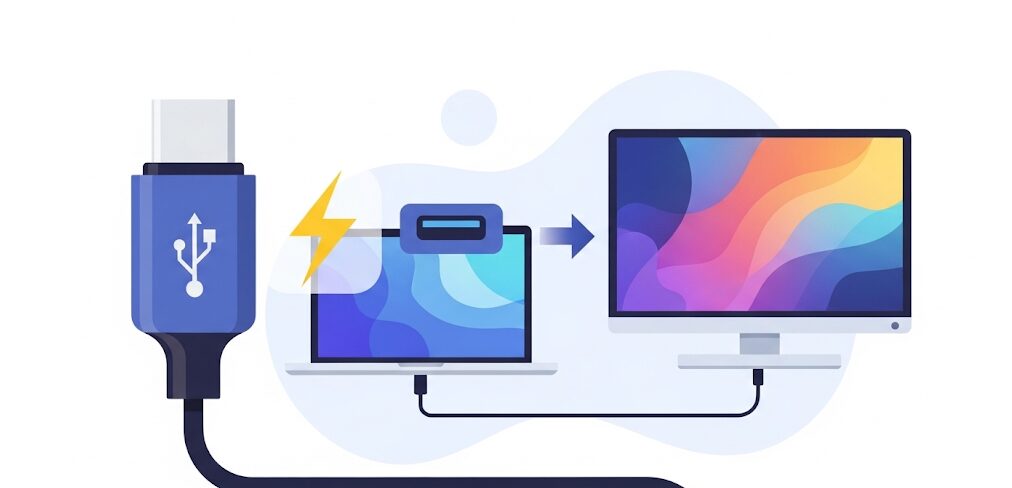
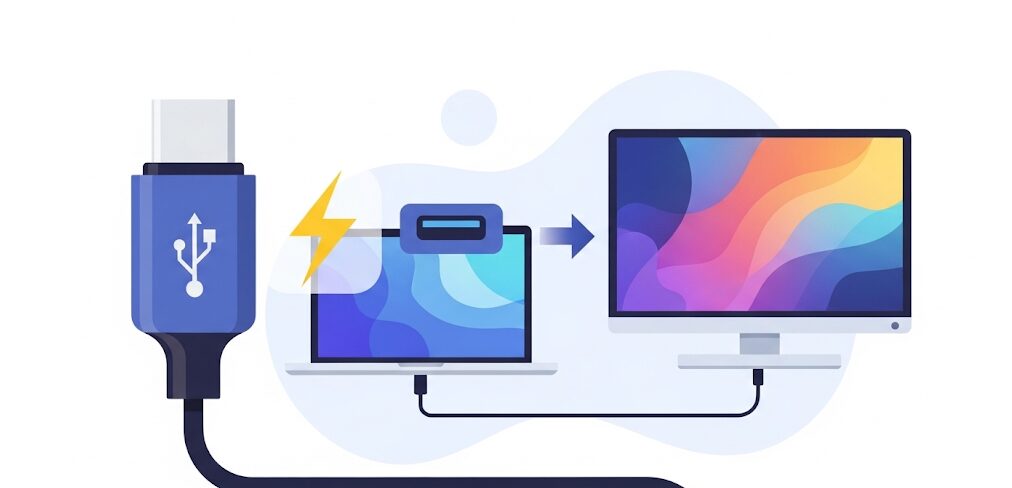
最近のノートPCでよく見かける、上下の区別がないUSB Type-Cポート。
これがまた、ただ者じゃないんです。
データ転送や充電だけじゃなく、「DisplayPort Alternate Mode」という機能に対応していれば、映像も送れてしまう優れものなんですよ。
「雷マーク」は高性能の証!
もし、お使いのUSB Type-Cポートの横に「雷(いかづち)」みたいなマークが付いていたら、それはさらに高性能な「Thunderbolt(サンダーボルト)」という規格です。
このマークがあれば、ほぼ間違いなく映像出力に対応しています。
とはいえ、これもHDMIと同じで、基本的には「出力」専用。
モニターとして「入力」するには、やはりキャプチャーボードが必要になることが多いです。
ただし、一部の有料アプリなどを使えば、USBケーブルで直接PC同士を繋いで、画面を映し出すことも可能です。
これは遅延も少なくてかなり快適なので、少しでも安定性を求めるなら検討の価値ありですね。
自分のPCが対応しているか分からない場合は、メーカーの公式サイトで仕様を確認するのが確実です。
windows10での設定方法
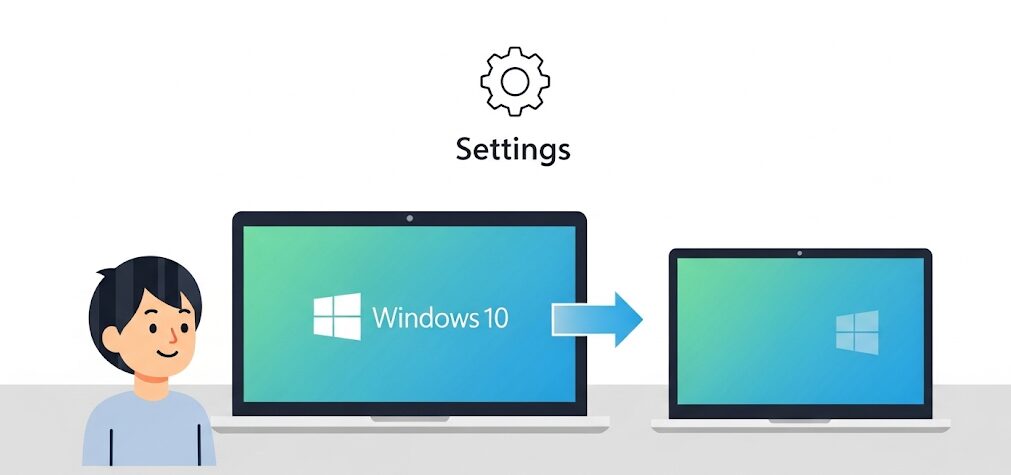
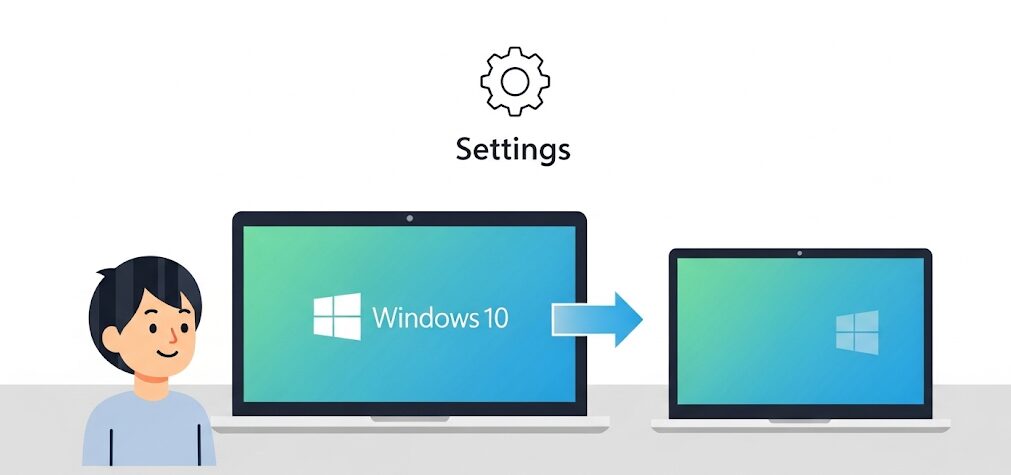
ここからは、具体的な設定方法です。
まずはWindows 10から。
一番簡単なのは、標準機能の「Miracast」を使った無線接続なので、その手順を一緒に見ていきましょう!
まず、モニターにしたい方のPCで、「いつでも映像を受け取れますよー」という設定をします。
- 「スタート」→「設定」(歯車のアイコン)を開きます。
- 「システム」→「このPCへのプロジェクション」を選びます。
- 一番上の項目を「どこでも使える」などに変更します。たったこれだけです!
もし「このPCへのプロジェクション」という項目が見当たらない場合は、機能がインストールされていないだけかもしれません。
「設定」→「アプリ」→「オプション機能」→「機能の追加」で「ワイヤレス ディスプレイ」を探してインストールしてみてください。
それで解決することがほとんどですよ。
次に、いつも使っているメインPCから、モニター役のPCに接続します。
- キーボードのWindowsキー と Kを同時に押すのが一番早くて簡単です!
- 画面の右側から「接続」というメニューが出てくるので、先ほど準備したPCの名前を探してクリックします。
- これで接続完了!ノートPCが2枚目のモニターとして使えるようになっているはずです。
あとは、デスクトップで右クリック→「ディスプレイ設定」から、画面を左右どちらに置くかなどを自由に設定してくださいね。
windows11での設定方法
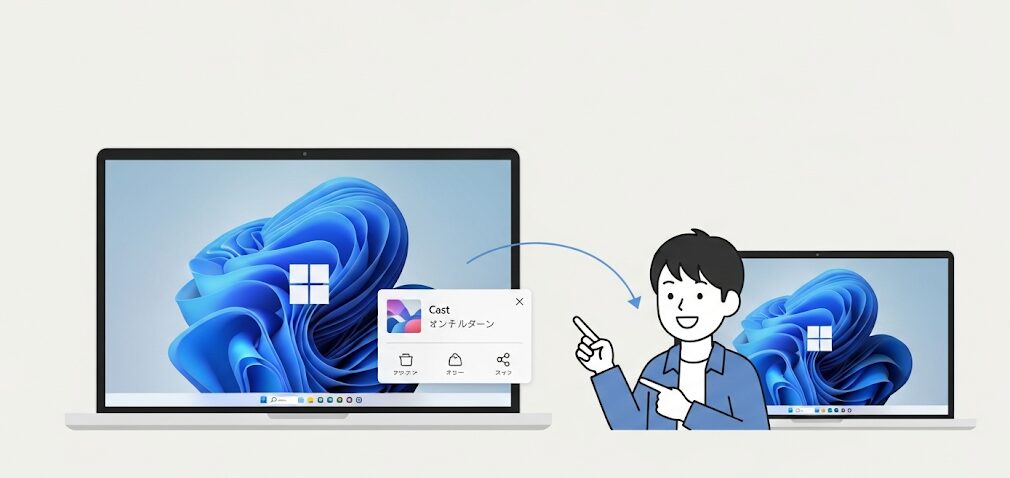
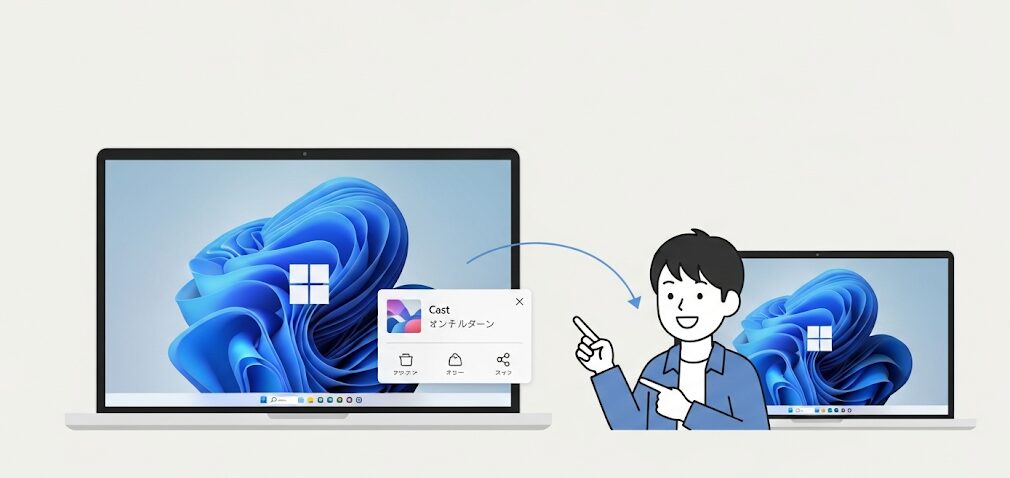
続いて、Windows 11での設定方法です。基本的な流れはWindows 10と全く同じで、「Miracast」を使いますが、設定画面の見た目が少し変わっているので、戸惑わないように解説しますね。
まずは、モニターにしたいWindows 11 PCで受信設定です。
- 「スタート」→「設定」を開きます。
- 「システム」の中にある「このPCへのプロジェクション」をクリックします。
- もし、「この機能を使用するには、『ワイヤレス ディスプレイ』オプション機能を追加してください」と表示されていたら、青い文字の「オプション機能」をクリックして、「ワイヤレス ディスプレイ」を追加・インストールします。
- インストールが終わったら、前の画面に戻って、プロジェクションの許可設定を「どこでも利用可能」などに変更します。
メインPCからの操作は、Windows 10よりもさらに簡単になりました。
- ここでもショートカットキーが便利!キーボードのWindowsキー + Kを押します。
- 画面右下に「キャスト」という名前のパネルが表示されます。
- リストの中から、モニターにしたいPCの名前をクリックするだけです。
Windows 11では、「ワイヤレス ディスプレイ」を後から追加する、というひと手間が必要な場合があるのがポイントですね。
でも、一度設定してしまえば、次からはショートカットキー一発で繋がるので本当に楽ですよ!
画面の配置などを変えたい場合は、「設定」→「システム」→「ディスプレイ」から行えます。
ゲーム機switchをモニターにする方法
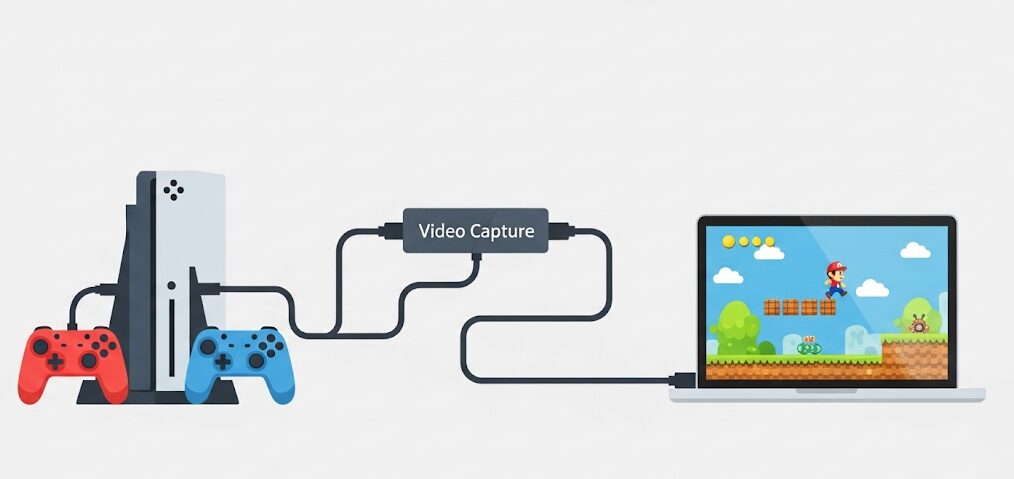
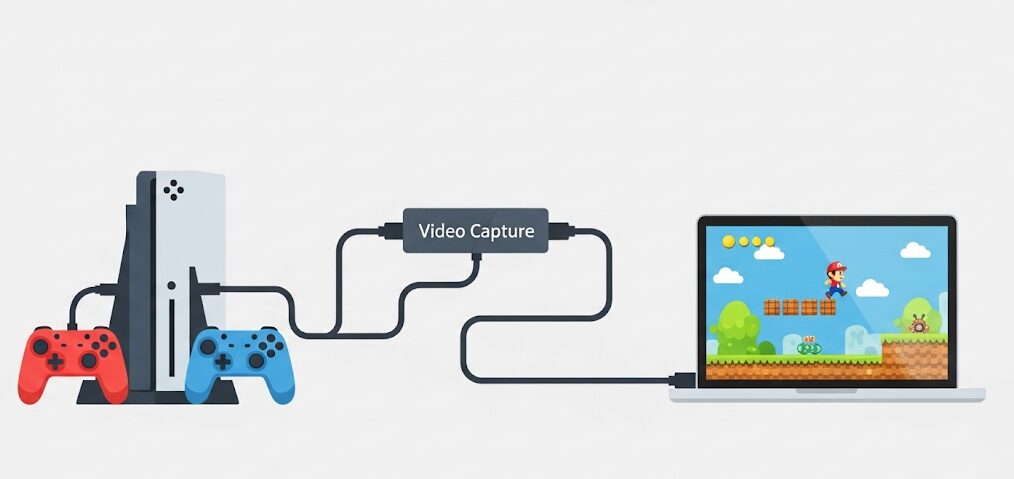
「せっかくモニターが増えるなら、Switchのゲームも大画面でやりたい!」って思いますよね?
僕もそう思います(笑)。
ただし、これには「ビデオキャプチャー」というアイテムが絶対に必要になります。
ビデオキャプチャーは、いわば「映像の通訳さん」。
Switchのドックから出ているHDMIケーブルを、ノートPCに直接挿しても残念ながら映りません。
これは、ノートPCの端子が映像の「入口」ではなく「出口」だからですね。
そこで、Switchからの映像信号を「ノートPCが理解できるUSB信号」に翻訳してくれる、ビデオキャプチャーが必要になる、というわけです。
PC博士が教える!必要なものと接続手順
【これだけ準備しよう!】
- Nintendo Switch(ドックも)
- ビデオキャプチャー(数千円からあります)
- HDMIケーブル
- ノートパソコン
- 表示用ソフト(無料のOBS Studioがおすすめ!)
【接続はプラモデル感覚で!】
- Switchドック → HDMIケーブル → ビデオキャプチャーの「IN」
- ビデオキャプチャーの「OUT」(USB) → USBケーブル → ノートPC
- ノートPCでOBSを起動し、キャプチャーボードの映像を映す!
アクションゲーマーは要注意!「遅延」の話
この方法だと、映像が機械を経由する分、ほんの少しだけ画面の表示が遅れます。
RPGやシミュレーションゲームなら全く気になりませんが、格闘ゲームやリズムゲームなど、一瞬の判断が重要なゲームでは、この遅延が少し気になるかもしれません。
その点は、頭の片隅に置いておいてくださいね。
無線利用時に必須のセキュリティ対策
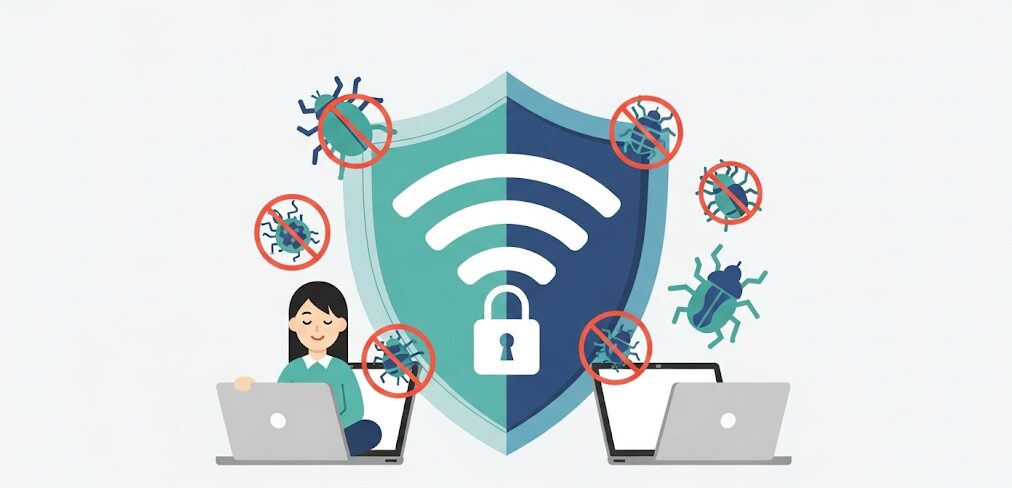
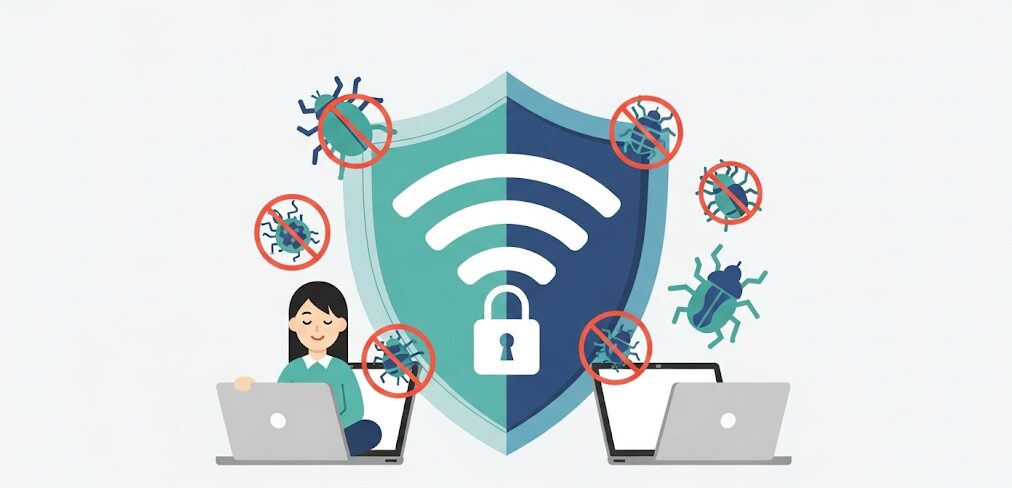
手軽で便利な無線接続ですが、ここで僕のトラウマを一つお話しさせてください。
昔、僕は自作PCのHDDが突然壊れて、大事なデータを全て失ったことがあります。
それ以来、「便利さ」と「安全性」は常にセットで考えるようにしています。
無線接続は、目に見えない電波でデータをやり取りします。
これが、もしセキュリティの甘い公衆Wi-Fiのような場所だと、通信内容を盗み見されるリスクがゼロではないんです。
画面に表示している大事な仕事のデータやパスワードが漏れてしまったら…考えるだけでも恐ろしいですよね。
自分の身は自分で守る!無線セキュリティの鉄則
- 信頼できるWi-Fiだけ使う:基本は自宅や会社の、ちゃんとパスワードで保護されたWi-Fiを使いましょう。カフェなどのフリーWi-Fiでの利用は、できるだけ避けるのが賢明です。
- ファイアウォールは常にON:PCを守る「門番」です。特別な理由がない限り、絶対にOFFにしてはいけません。
- 接続時にひと手間加える:モニター役のPC設定で、接続時に「PINコード」を要求するようにしておくと、知らない人からの接続をシャットアウトできて安全性がグッと高まります。
- 究極の対策「VPN」:外出先でどうしても使いたい場合は、「VPN」という通信を暗号化するサービスを使うと、より安全になります。



便利な技術ほど、安全に使うための知識が大切です。セキュリティ対策は万全にしておきましょう!
快適なノートPCをモニターとして使う環境作り
それでは、今回の記事をまとめます。
- ノートPCのモニター化は手持ちの機材で賢く作業環境を改善するコスパ抜群の方法
- 接続は安定の有線と手軽な無線の2種類、目的に合わせて選ぶのが吉
- 最大のメリットは画面が広がり作業効率が爆上がりすること
- 追加投資ほぼゼロでデュアルモニターの快適さを体験できるのが魅力
- 有線接続は基本キャプチャーボードが必要だが安定性はピカイチ
- 無線接続はWindows標準機能だけで手軽にできるのが嬉しいポイント
- Windows10は「このPCへのプロジェクション」を設定
- Windows11は必要なら「ワイヤレス ディスプレイ」を追加インストール
- 接続はショートカットキー「Win + K」が一番早くて便利
- Switchを映すにはビデオキャプチャーが必須アイテム
- ゲームの種類によっては表示の遅延に少し注意が必要
- 無線接続は便利だけどセキュリティ対策を絶対に忘れないこと
- 信頼できるWi-Fiを使い、PINコード設定などで安全性を高める
- もし接続できない時はケーブルやドライバ、設定を一つずつ見直そう
- まずはこの方法でデュアルモニターを体験し自分に合うか試してみよう